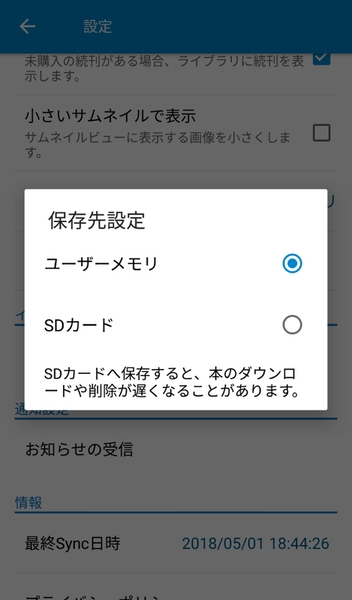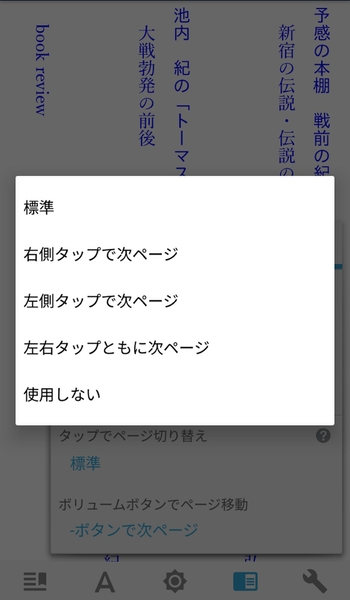電子書籍・電子コミックはココで買え!! 注目ストア&アプリを徹底比較
2018年05月05日 17時00分更新
購入した電子コミック・電子書籍データを、SDメモリーカードに保存できるか?
Androidスマートフォンやタブレットの場合、本体ストレージ容量が16GB程度しかないというユーザーは多いはず。そのため、本体ストレージがアプリでいっぱいになってしまい、新しいゲームを遊びたいと思ったときに困った経験を持つ方は多いだろう。この点は、電子コミック・電子書籍データにおいても同様のため、Android用閲覧アプリが書籍の保存先としてSDメモリーカードを選択できるかどうかを比較した。
一般には、文字情報が中心の小説の場合そうデータ容量を食うわけではない。外出先で気軽にダウンロードしても、ストレージ容量で困ることは少ないはずだ。
一方、容量が大きくなりやすいマンガや雑誌はやっかいだ。しかも巻数が多いマンガ作品を一気読みしたい場合には、ストレージのやりくりに苦労することとなる。こんなとき、SDメモリーカードに書籍データを保存できれば、そんな悩みから解放されるのだ。
表2のように、Amazon Kindleアプリと楽天 koboアプリ以外は保存先としてSDメモリーカードを選択可能。マンガや雑誌といったビジュアル中心の本を楽しみたいという人は、こういったことにも注意して選びたい。
| 表2 電子コミック・電子書籍閲覧アプリのデータ保存先 | |
|---|---|
| 種別 | 保存先 |
| Amazon Kindle | 本体メモリーのみ |
| BookLive! | 本体メモリーとSDカード |
| BOOK☆WALKER | |
| eBookJapan | |
| honto | |
| 紀伊國屋書店kinoppy | |
| 楽天 kobo | 本体メモリーのみ |
閲覧アプリのページめくり設定をチェックしてみた
電子コミック・電子書籍を閲覧アプリで読む際の快適さに大きく影響する点が、ページをめくる方法だ。閲覧アプリのページめくりは、一般に画面に対するタップやスワイプで行なうが、細かな設定を用意することで片手かつ少ない指の動きだけで読み進められるよう工夫しているものもある。
例えば、次ページへ移動するための画面上のタップ位置を設定できたり、ボリュームボタンをページめくりに利用できるなどがあるため、その設定をチェックしてみた。
BOOK☆WALKERアプリでは、タップする領域の変更が可能なうえ、タップする位置を入れ替えることもできる。紀伊國屋kinoppyアプリでは、左右どちらをタップしても次ページへ移動することに加え、タップ位置の左右入れ替えも設定できる。BookLive!とeBookJapanでは、ページの左右どちらをタップしても次ページへ移動するという設定が可能。hontoアプリでは、左右どちらをタップしても次ページへ移動するという設定や、タップ領域の広さの変更が行なえる。
なお、下記の表においてスワイプとフリックと分けてはいるが、これはアプリの表記に基づくもので、実際にはほとんどのアプリでどちらの操作でもページをめくることができると思っていい。
| 表3 電子コミック・電子書籍アプリで行なえるページめくり設定 | ||||
|---|---|---|---|---|
| 種別 | タップ | スワイプ (指をすべらせる操作) |
フリック (指ではじく操作) |
音量ボタン |
| Amazon Kindle | ○ | ○ | — | ○ |
| BookLive! | ○ | — | ○ | ○ |
| BOOK☆WALKER | ○ (タップ領域の変更、タップ位置の左右入れ替え) |
○ | — | ○ |
| eBookJapan | ○ | — | ○ | ○ |
| honto | ○ (タップ領域の変更、左右どちらをタップしても次ページに移動) |
— | ○ | ○ |
| 紀伊國屋書店kinoppy | ○ (左右どちらをタップしても次ページに移動、タップ位置の左右入れ替え) |
○ | — | ○ |
| 楽天 kobo | ○ | ○ | — | ○ |
これらの各種設定は、Amazon Kindleアプリの場合本を読んでいない状態でも一部は設定可能だが、それ以外では本を読んでいる最中にしか行なえない。また、これらがどれだけ使い勝手に影響するかは、正直使ってみないと実感できない部分がある。どのプラットフォームにも無料本が用意されているので、実際に使ってみて自分に合ったものを選んでほしい。
週刊アスキーの最新情報を購読しよう
本記事はアフィリエイトプログラムによる収益を得ている場合があります